|
lunes, agosto 27, 2007
|
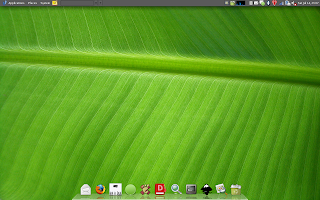 Nota: La siguiente guía la probé en Ubuntu Linux 7.04 "Feisty Fawn", pero es posible que funcione en otras versiones y distribuciones basadas en Debian, pero no lo he probado. Nota: La siguiente guía la probé en Ubuntu Linux 7.04 "Feisty Fawn", pero es posible que funcione en otras versiones y distribuciones basadas en Debian, pero no lo he probado.Recientemente algunas personas me han estado preguntando cómo instalé a AWN (el Avant Window Navigator) en Ubuntu Linux, y hoy les respondo a todos con esta sencilla guía. Noten que creo que es posible instalar esto desde el instalador gráfico, pero no lo he comprobado, sin embargo sí les aseguro que si tienen la última versión de Ubuntu que esto funcionará. Para los que no saben, AWN es una barra en 3D que colocas en Ubuntu y que lo hace parecer a la próxima versión de Mac OS X que aun no ha salido, pero que además es bien funcional. Es importante notar que para que AWN funcione que tu tarjeta de video debe soportar efectos de "composición gráfica" y "efectos de escritorio" (3D, pantallas líquidas y todo eso). Si tu tarjeta de gráfico no puede hacer esto o Linux no es compatible con ella, no prosigas. Para saber si es compatible, simplemente ve a "System", después a "Preferences" y después a "Desktop Effects". Si puedes activar los "Desktop Effects" entonces AWN funcionará en tu equipo. Nota que necesitas estar conectado a Internet, y como vamos a actualizar varias cosas de Ubuntu es posible que la instalación tome un tiempo. Noten además que esta es una guía que he formado basado en muchas fuentes en Internet y mi propia experiencia. 1. Edita tus fuentes de paquetes. Simplemente escribe este comando en el shell (linea de comando, nota que te preguntará la clave de administrador): sudo gedit /etc/apt/sources.list 2. Eso lanzará el editor en donde al final debes agregar estas dos líneas: deb http://download.tuxfamily.org/syzygy42/ feisty avant-window-navigator deb-src http://download.tuxfamily.org/syzygy42/ feisty avant-window-navigator 3. Escribe este comando: wget http://download.tuxfamily.org/syzygy42/8434D43A.gpg -O- | sudo apt-key add - 4. Ahora este: sudo apt-get update 5. Y ahora este otro: sudo apt-get upgrade 6. Y con este otro comando finalizas la instalación: sudo apt-get install avant-window-navigator-bzr 7. Ahora, vamos a probar a ver si funciona. Escribe este comando en el shell (no trates de ser muy listo y ponerle un "&" al final, o de mandar el proceso al fondo con Ctrl-Z y "fg", simplemente escribe el comando y deja el shell bloqueado. Entenderás por qué en el paso 9.): avant-window-navigator 8. Si salió la barra abajo, entonces todo está bien instalado. Ahora vamos a configurar la barra para hacerla en 3D. Ve al menú de "System" y elige la opción de "Preferences" y después la de "Awm manager". Esto hará que surja la pantalla de configuración de AWN. Haz clic ahora en la solapa que dice "Bar Appearance" y donde dice "Look" elige la opción de "3D look". Ahora en donde dice "Icon offset (requires restart)" cambia el valor desde 0 a 18. Cierra el panel pues la barra de AWN desde estar ya en 3D. 9. Debes ahora reiniciar a AWN para que los cambios de reflexión en 3D tomen efecto. Si escribiste el comando en el paso 7 tal cual describe, entonces simplemente ve a la linea de comando del paso 7 y presiona Ctrl-C para matar el proceso de AWN. Ahora escribe el siguiente comando (nota que es un poco diferente al anterior): avant-window-navigator& 10. Ahora que la barra funciona, es hora de decirle a Ubuntu que cada vez que inicie arranque con AWN. Para hacer esto ve al menú de "System", después a "Preferences" y después a "Control Panel". Ahí debes elegir la opción que dice "Sessions". En la pantalla que surge, asegúrate de que la primera solapa que dice "Startup Programs" esté seleccionada. Ahora haz clic en "New", y en la pantalla que surge escribe lo siguiente en ambos campos: avant-window-navigator Y dale a OK y cierra la ventana. Todo está listo!!! Una cosa que sugiero ahora es que en el configurador de AWN, en la sección de Applets, agregues el "Trash Applet" y el "Workspace Switcher", de tal manera que ahora puedas prescindir de una de las barras de tareas de GNOME de Ubuntu (la que por lo general te dice cuáles programas tienes activos). Esto te hace la experiencia mucho mas placentera. Espero que esto le haya sido útil a algunos!!! Página de AWN Un blog que se especializa en AWN autor: josé elías |
|
|
|
|
|
Comentarios
La capacidad de hacer comentarios en esta entrada ha sido temporalmente deshabilitada. Por favor regresa en otra ocasión para comentar. |
"Por fin, por fin, entre la noticia del otro día de los ratones y la telomerasa, y ahora por fin la evidencia clara, de vida no necesariamente parecida a la nuestra aumenta enormemente las expectativas de encontrar vida fuera de la Tierra, este de ser asi, es uno de los dias más importantes de nuestra historia moderna, tan o mas importante que la rueda, escritura y demás.
Saludos y como siempre gracias por darnos de primera mano la información Elias."
Saludos y como siempre gracias por darnos de primera mano la información Elias."
en camino a la singularidad...
©2005-2024 josé c. elías
todos los derechos reservados
como compartir los artículos de eliax
Seguir a @eliax

Desconocia yo eso... a la noche en cuanto vuelva de currar lo pruebo que tiene unas pintas tremendas! xDD. Sigue asi con la web porque es de lo mejor, mi mas sincera enhorabuena :D